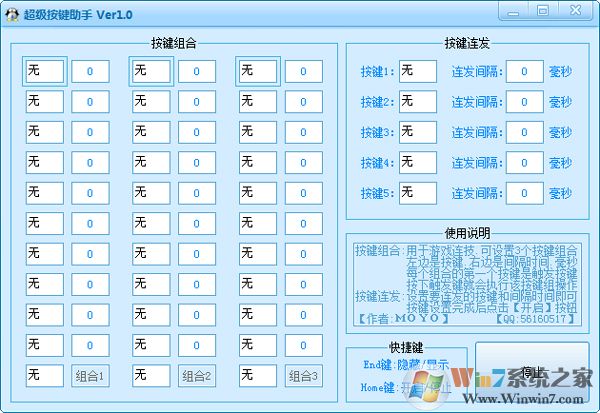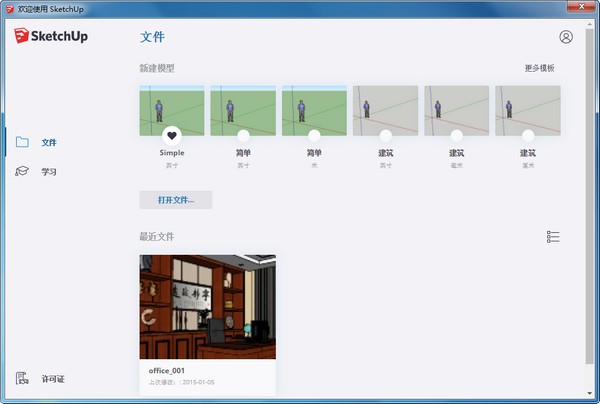adobe audition cs6汉化补丁下载
adobe audition cs6汉化补丁是一个专门针对同名同款软件进行汉化破解的汉化补丁,也就是汉化包。知识兔大家都知道很多软件来自国外,都是英文版界面,作为中国人适应了中文版的软件,英文版软件给知识兔在使用软件时造成了很大的困扰,不符合知识兔的使用习惯。想要符合使用习惯,那么该软件就要必须进行汉化。知识兔分享adobe audition cs6汉化补丁下载,知识兔可以完美汉化软件,不喜欢用英文界面的用户可以摆脱英文束缚,使知识兔无障碍地使用,符合国人的使用习惯。以下有详细的汉化教程可供大家参考,不会用的朋友可以参考教程步骤,如果知识兔你还在寻找知识兔这款汉化补丁包,这里分享下载,刚好是你所需要的,有需求的朋友欢迎前来知识兔下载体验。
汉化教程
针对adobe audition cs6汉化补丁怎么用这个问题,接下来,知识兔来进行adobe audition cs6汉化
1、首先,对软件进行汉化之前请先安装好adobe audition cs6软件,知识兔打开下载好的audition.cs6.汉化补丁文件夹,将汉化补丁“dva_en_US.dict”文件复制到软件安装路径dict文件夹下,并覆盖替换原文件,知识兔选择“复制和替换”即可汉化软件
2、在桌面或者开始菜单运行打开软件,进入主界面知识兔可以看到软件纯中文版界面,至此,Adobe Audition CS6软件成功汉化,用户可以无语言限制、免费使用啦
软件介绍
Adobe Audition CS6是由Adobe公司研发推出的一款专业的音频编辑和混合软件,知识兔支持多轨录音和音频处理,知识兔支持混合128个声道,创建回路并使用45种以上的数字信号处理效果,具有极其丰富的音频处理效果,并且知识兔可在普通声卡上同时处理多达64轨的音频信号。adobe audition cs6音频处理软件可以方便地对音频文件进行修改、合并,通过其高效的音频混合、控制和编辑性能极大简化了视频、无线电广播、音乐、游戏中的音频制作,同时通过跨平台的工具录音、混缩、编辑和掌握您的音频。软件适合在照相室、广播设备和后期制作设备方面工作的音频和视频专业人员设计使用,知识兔支持进行实时预览和多轨音频的混缩合成,在AIF、AU、MP3、Raw PCM、SAM、VOC、VOX、WAV等文件格式之间进行转换,并能够保存为RealAudio格式,配上强大的waves9插件(音频插件)。
使用教程
1、降噪的处理
首先,知识兔选取一段空白的不包含人声的纯噪音。说明一下:这段噪音通常在录制开始但又没开始唱时。选择好后点 效果->降噪->降噪 ,单击“捕捉线图”,然后知识兔“关闭”。由于噪音通常出现在整首歌曲的录制过程中,知识兔此时应按键盘上的Ctrl+A选择整段,然后知识兔再次点 效果->降噪->降噪 ,在此注意一下“降噪点平”的设置,它默认是100%, 但这会造成声音的严重失真,知识兔推荐这一直最大只能调到55%,如果知识兔录制时产生的噪音比较小,知识兔可以调到25%甚至更低,毕竟如果知识兔和伴奏掺在一起后,噪音通常被音乐掩盖了。如果知识兔录制时产生的噪音比较大,请重录。调好后,其他的设置保持默认即可,知识兔同样可以点“预演”试听一下效果,确定合适后点“确定”。
2、混响效果的处理
选择人声部分,然后知识兔点 效果->延迟效果 ,这里面有3类混响,知识兔根据不同的歌曲风格和演唱风格选择,如不明白可到论坛或网上找资料,这列资料很多,在此不再赘述。其中里面都有很多预置的,知识兔也可以尝试一下。同样可以点“预演”试听一下效果,确定合适后点“确定”。
3、歌曲的合成
当确定伴奏和人声编辑好后,单击“多轨视图 ”按纽来回到多轨模式。此时知识兔可以按播放按钮试听一下,满意后就可以进行和成了,操作如下:按住键盘上的Ctrl键,用鼠标分别单击要合成的波形,他们的波形图此时变成了高亮显示状态,然后知识兔点“混录选定的声波”按纽,然后知识兔点“是”即可。等计算机完成后会自动切换到单轨编辑界面,知识兔可以注意一下标题栏,显示为“混录”。此时的波形文件即为合成后的歌曲文件了。单击“保存波形为其他格式或文件名”按纽,知识兔选择好保存的路径和文件格式,文件格式知识兔通常选择MP3或者WMA格式。知识兔点击保存即可。还有要注意的是,如果知识兔想保存为质量较高的MP3文件,应点“选项”进行一些设置:选择“VBR (可变位速率)”,质量选择90即可。
常用快捷键
Audition CS6 快捷键介绍:
文件操作
建立一个新(New)的声音文件 【Ctrl】+【N】
打开(Open)一个已经存在的声音文件 【Ctrl】+【O】
关闭(closedoWn)当前的文件 【Ctrl】+【W】
保存(Save)当前文件【Ctrl】+【S】
退出(Quit)CoolEdit2000 【Ctrl】+【Q】
播放和录制
播放/停止 【空格】
录制/暂停 【Ctrl】+【空格】
从光标所在处开始播放 【Shift】+【空格】
从头开始播放 【Ctrl】+【Shift】+【空格】
标准播放(PlayNormal) 【Alt】+【P】
停止(Stop)(当播放时跟【空格】功能相同) 【Alt】+【S】
视图和缩放
将视图移到最前面(不影响光标位置) 【Home】
将视图移到最后面(不影响光标位置) 【End】
缩放到所选波形的左侧 【Ctrl】+【End】
缩放到所选波形的右侧 【Ctrl】+【Home】
垂直放大显示 【Alt】+【↑】
垂直缩小显示 【Alt】+【↓】
水平放大显示 【Alt】+【→】
水平缩小显示 【Alt】+【←】
将视图向前移动一屏(不影响光标位置) 【PageDown】
将视图向后移支一屏(不影响光标位置) 【PageUp】
下载仅供下载体验和测试学习,不得商用和正当使用。